Excel巧操作——excel指数函数如何使用
1、打开一个文件
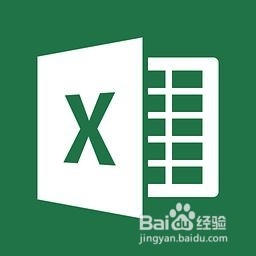
2、以F1中的指数函数为例
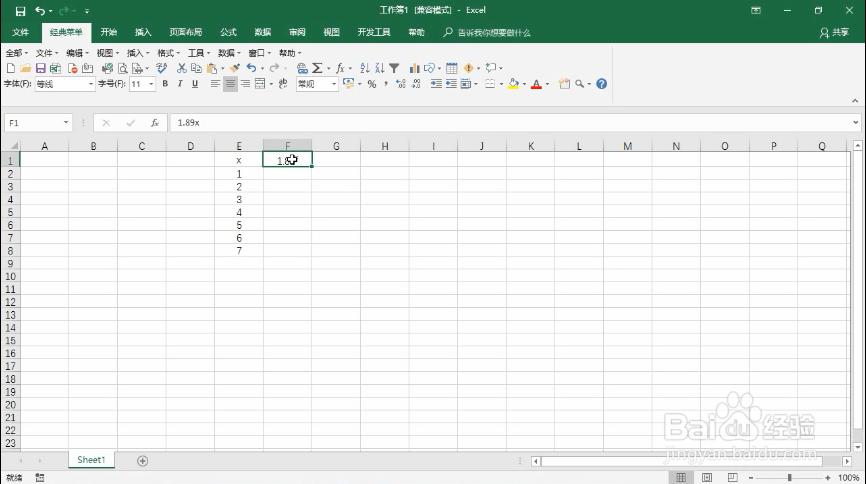
3、在F2中输入公式“=POWER(1.89,E2)”
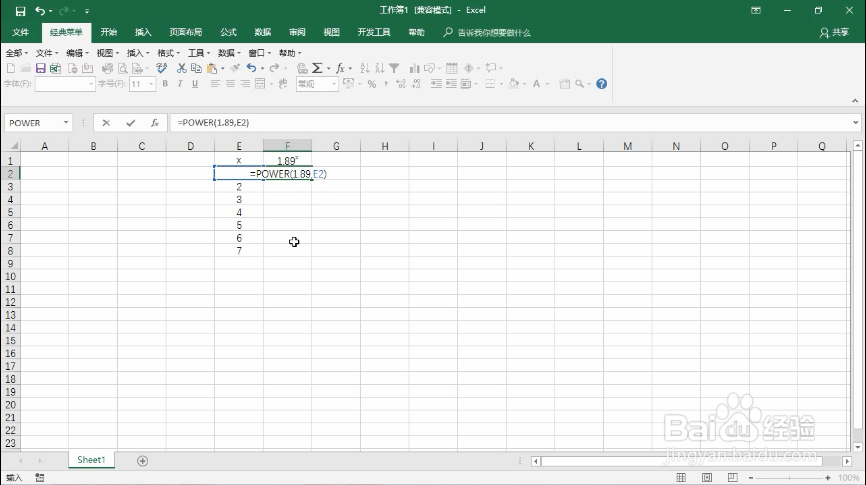
4、按回车键就可以得到所求值
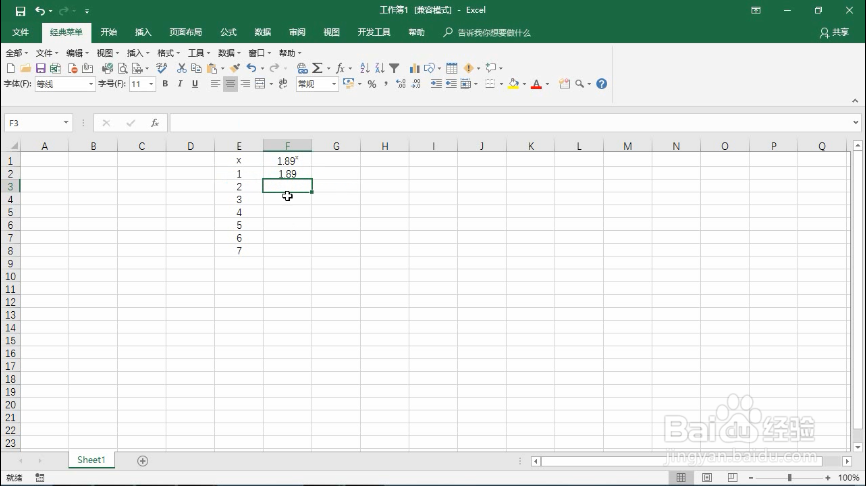
5、然后把鼠标放在F2单元格右下角,鼠标左键向下拖得到下面要求的值

6、这样表格中的指数函数就求出来啦。
声明:本网站引用、摘录或转载内容仅供网站访问者交流或参考,不代表本站立场,如存在版权或非法内容,请联系站长删除,联系邮箱:site.kefu@qq.com。
阅读量:121
阅读量:58
阅读量:144
阅读量:140
阅读量:128